5 načinov za odpravo napake Com.apple.commerce.client 500 (08.29.25)
Večino aplikacij, ki jih potrebujete za macOS, lahko prenesete iz trgovine Mac App Store. Namestitvene datoteke vam ni treba več ročno zagnati, ker se bodo želene aplikacije samodejno prenesle in namestile v vaš Mac s klikom na gumb.
Od tam lahko prenesete tudi vse posodobitve, da zagotovite, da ste zagon najnovejše različice aplikacij in operacijskega sistema. Vse, kar potrebujete, je Apple ID in geslo za dostop do zbirke milijonov iger, spletnih orodij in drugih vrst aplikacij v App Store. Preprosto poiščite aplikacijo, ki jo želite namestiti, pritisnite gumb Pridobi aplikacijo in App Store bo za vas poskrbel za celoten postopek namestitve.
Vendar so nekateri uporabniki nedavno poročali o težavah pri prenosu novih aplikacij ali posodabljanje obstoječih prek trgovine Mac App Store. Ti uporabniki so pri nalaganju iz trgovine App Store naleteli na napako com.apple.commerce.client 500 .
Ta napaka jim preprečuje namestitev ali nakup novih aplikacij in posodabljanje tistih, ki so že nameščene na njihovem Macu. Nekateri uporabniki imajo celo težave z iTunes in drugimi izvornimi aplikacijami, povezanimi z njihovim problematičnim računom Apple.
Napako 500 pogosto spremlja katero od naslednjih sporočil o napaki:
- An med nakupom je prišlo do napake. Operacije ni bilo mogoče dokončati.
- Vaše zahteve trenutno ni mogoče obdelati.
- Ni bilo mogoče vzpostaviti povezave s strežnikom.
- V vaš račun ni bilo mogoče dodeliti aplikacij.
Lahko povzroči napako Com.apple.commerce.client 500 z različnimi dejavniki in je težko določiti njegov natančen vzrok.
Nekateri elementi, ki bi lahko sprožili napako com.apple.commerce.client 500, vključujejo:
- Poškodovana datoteka s seznamom App Store
- Poškodovane namestitvene datoteke
- Napačne ali neveljavne podrobnosti o plačilu
- Neplačano stanje na vašem računu Apple ID
- Okužba z zlonamerno programsko opremo
Če želite odpraviti to težavo, se lahko spravite po našem seznamu rešitev za com.apple. commerce.client error 500, da ugotovite, katera je učinkovita.
Kako popraviti napako Com.apple.commerce.client 500Odpravljanje te napake pomeni začeti z osnovnimi koraki za odpravljanje težav. Zaprite vse odprte aplikacije in se odjavite iz računa iCloud, tako da kliknete logotip Apple in nato izberete Odjava (ime računa) . Po odjavi optimizirajte svoj Mac tako, da z aplikacijo za popravilo Mac očistite neželeno vsebino. Nato znova zaženite računalnik in preverite, ali se Mac App Store vrne v normalno stanje.
Če se še vedno ne morete prijaviti ali prenesti nobene aplikacije, poskusite s spodnjimi popravki.
1. rešitev: Odjavite se, nato se prijavite v svoj račun iCloud.Včasih je najbolj očitna najboljša rešitev za najbolj zapletene probleme. Ker imate težave s prijavo in uporabo trgovine Mac App Store, je morda prišlo do težave z vašim računom Apple ID. Kar lahko storite, je, da se odjavite iz računa iCloud in nato znova prijavite, da rešite težavo.
Če želite to narediti:

Ko se prijavite, poskusite prenesti novo aplikacijo in preveriti, ali je bila napaka odpravljena. V nasprotnem primeru nadaljujte z naslednjo rešitvijo.
2. rešitev: spremenite podatke o plačilu.Drug razlog, zaradi katerega bi lahko prišlo do te napake, je neveljaven način plačila ali neplačana stanja. Če ste zamudili plačilo ali je kreditna kartica, povezana z vašim računom Apple, potekla, lahko spremenite svojo možnost plačila, da odpravite to napako.
Za urejanje nastavitev plačila sledite tem navodilom:
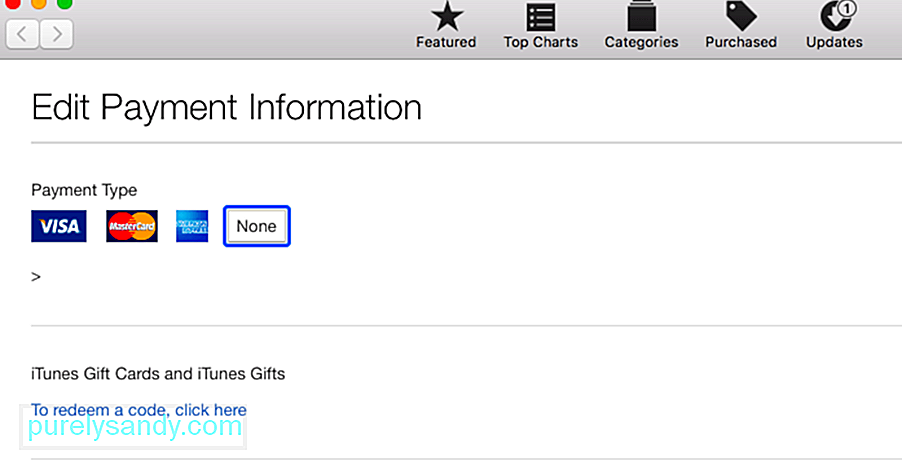
Če želite izbrisati možnost plačila, izberite Brez . Shranite nastavitve in znova preverite App Store. Zdaj bi morali prenesti aplikacije.
3. rešitev: Izbrišite poškodovano datoteko .Plist.Napako Com.apple.com commerce.client 500 lahko povzroči tudi poškodovana datoteka .plist. Če želite to popraviti, morate iz knjižnice App Store izbrisati staro datoteko .plist in pustiti aplikaciji, da ustvari novo.
Če želite to narediti:
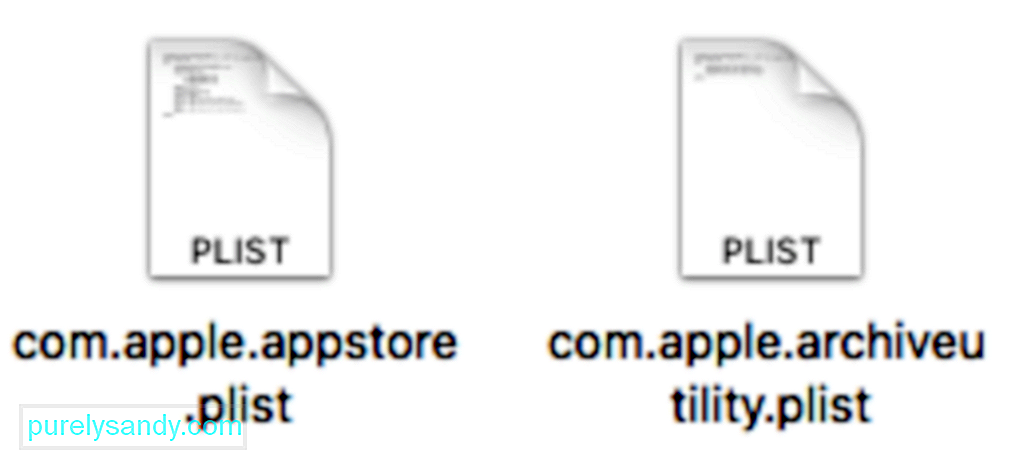
Znova zaženite računalnik in nato odprite App Store, da preverite, ali ta rešitev deluje. Če je bila napaka odpravljena, lahko izbrišete dve datoteki .plist, ki ste ju prej premaknili na namizje.
4. rešitev: Izbrišite predpomnilnik App Store.Poškodovane datoteke predpomnilnika lahko povzročijo tudi napake App Store v vašem Macu. Če izbrišete predpomnjene podatke, bi to morali popraviti in znova zagnati aplikacijo. To storite tako:
~ / Library / Caches / com.apple.appstore
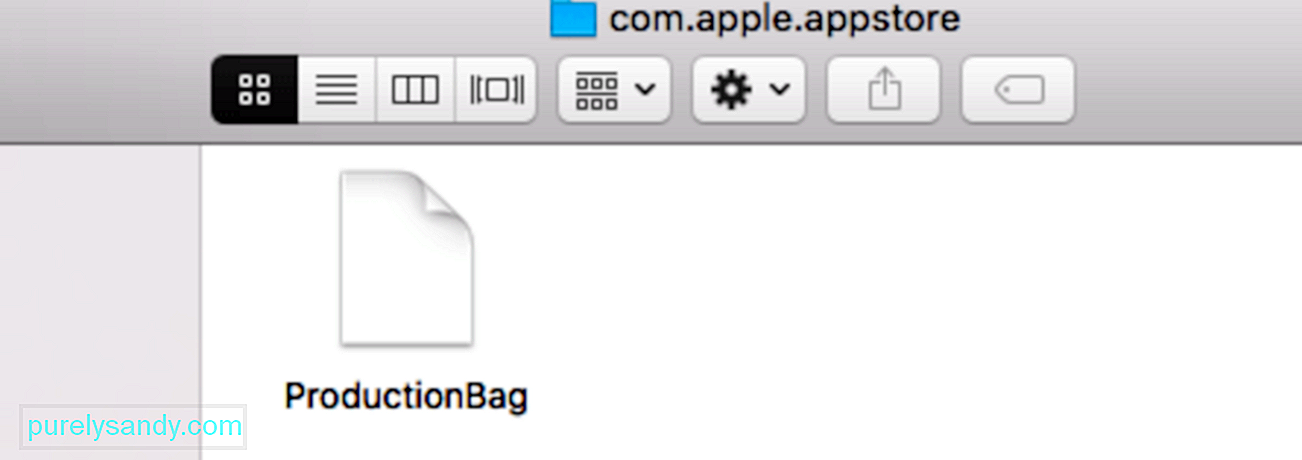
Če zgornji popravki ne deluje, lahko ponastavite App Store, tako da sledite spodnjim korakom:
po privzetku napišite com.apple.appstore.commerce Storefront -string “$ (privzeto bere com.apple. appstore.commerce Storefront | sed s /, 8 /, 13 /) ”

Počakajte, da se ponastavitev zaključi, nato preverite, ali App Store zdaj deluje, kot bi moral .
PovzetekCom.apple.commerce.client error 500 je kritična napaka, ki uporabnikom Maca preprečuje prenos aplikacij in pomembnih posodobitev za macOS. Sprva morda ni očitno, saj lahko aplikacijo, ki jo želite prenesti s spletnega mesta razvijalca, ne morete prenesti pomembnih sistemskih posodobitev, kar lahko ogrozi vaš Mac. Če torej kdaj naletite na to napako, uporabite katero koli od zgornjih rešitev, da popravite trgovino Mac App Store in jo spet pravilno delujete.
YouTube Video.: 5 načinov za odpravo napake Com.apple.commerce.client 500
08, 2025

